Windows Superfetch verursacht auf einigen Geräten Probleme mit einer Festplattenaktivitätsrate von 100 %. Um dies zu beheben, müssen Sie es zurücksetzen oder deaktivieren.
In Windows ist Superfetch eine Standardfunktion, die die von Ihnen am häufigsten verwendeten Anwendungen lädt. Superfetch ist wie ein Cache-Laufwerk, das alle Ihre üblichen Dateien in den RAM kopiert. Indem diese Programme zuerst geladen werden, soll der Superfetch Service Host Ihren PC beschleunigen.
Obwohl Superfetch in der Regel hilfreich ist, kann es Ihren PC manchmal verlangsamen. Als Hintergrunddienst verbraucht Superfetch ständig einige CPU- und RAM-Ressourcen. Wenn Ihr System nicht über die neueste Hardware verfügt, kann der Superfetch Service Host leicht eine hohe Festplattenauslastung verursachen.
Normalerweise verursacht der Superfetch-Dienst eine Festplattenauslastung von 100 %, wenn Sie ihn im Task-Manager überwachen. Wenn Sie dieses Problem haben, machen Sie sich keine Sorgen. Wie Bardimin Aktien dies kann Ihr Problem zu lösen.
So setzen Sie Windows Superfetch zurück
Um Superfetch-Probleme unter Windows zu beheben, können Sie den Superfetch-Cache zurücksetzen.
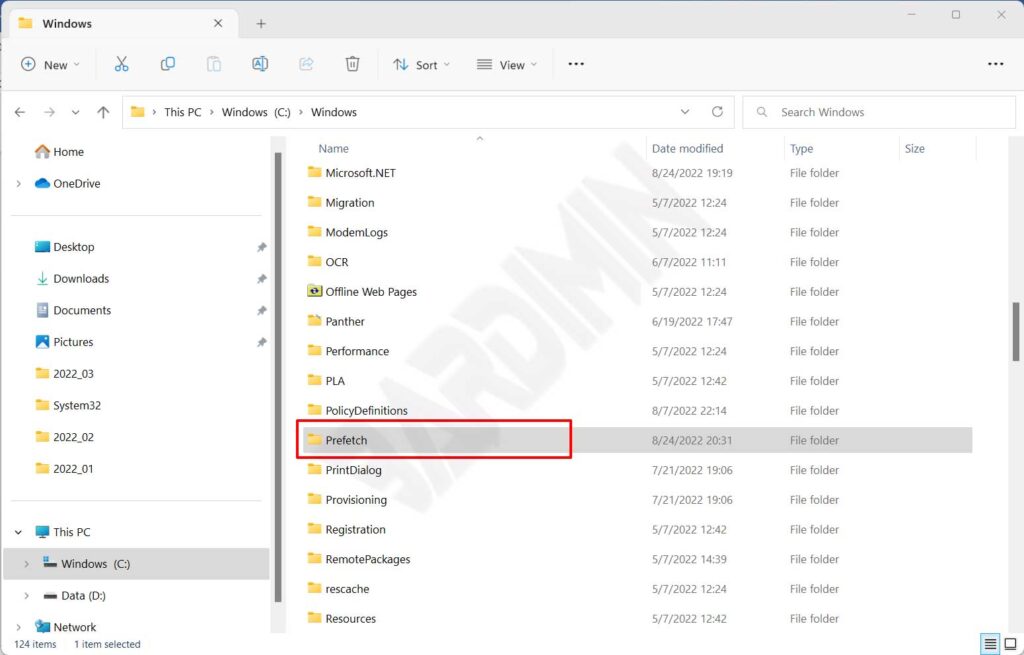
- Öffnen Sie den Datei-Explorer.
- Navigieren Sie zum Ordner „Prefetch“ unter „C:\Windows\Prefetch“.
- Löschen Sie den gesamten Inhalt des Ordners „Prefetch.
Deaktivieren von Superfetch Windows
- Öffnen Sie die Datei „Services. Sie können es öffnen, indem Sie die Tastaturtasten (WIN + R) verwenden und „services.msc“ eintippen. Außerdem können Sie es auch über die Schaltfläche Start öffnen und „services“ in das Suchfeld eingeben.
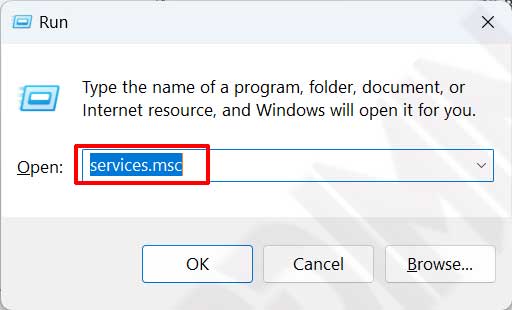
- Suchen Sie im Fenster Dienste nach einem Dienst mit dem Namen „SysMain“ für Windows 10 und 11. Unter Windows hieß er bisher „Superfetch“.
- Klicken Sie dann mit der rechten Maustaste und wählen Sie die Option „Properties“. Klicken Sie auf die Schaltfläche „Stop“, um den Dienst zu deaktivieren, und wählen Sie unter Starttyp die Dropdown-Schaltfläche „Disabled“.

- Klicken Sie auf die Schaltfläche OK und schließen Sie das Fenster Dienste.
